
时间:2021-03-09 01:34:12 来源:www.win10xitong.com 作者:win10
win10不断的更新过程中,已经解决了很多问题,但是仍然会有很多奇怪的问题,像今天就有网友遇到了win10系统分辨率无法调整的情况,对于不了解系统的网友就不知道win10系统分辨率无法调整的问题该如何处理,如果你很着急,身边又暂时找不到人可以处理win10系统分辨率无法调整的问题,我们可以按照这个流程:1、win10系统电脑开机之后,敲击"Win + R"组合键,在打开的运行运行中输入"devmgmt.msc"命令,点击"确定"按钮。2、在打开的 设备管理器页面,展开显示适配器,点击VMware SVGA 3D(虚拟机之这样显示的,每台计算机的名称都不同),然后鼠标右键点击,选择"更新驱动程序"即可很简单的搞定了。这么说肯定大家还是不是太明白,接下来就具体说说win10系统分辨率无法调整的操作办法。

1.win10系统电脑开机后,点击“Win R”组合键,在打开操作中输入命令“devmgmt.msc”,点击“ok”按钮。
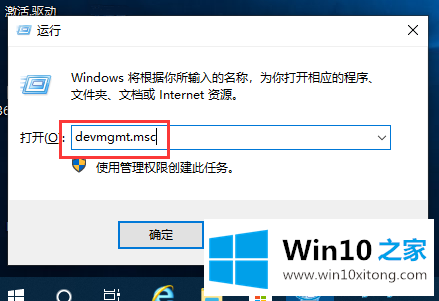
2.在打开的设备管理器页面上,展开显示适配器,单击VMware SVGA 3D(虚拟机以这种方式显示,每台计算机有不同的名称),然后右键单击并选择“更新驱动程序”。
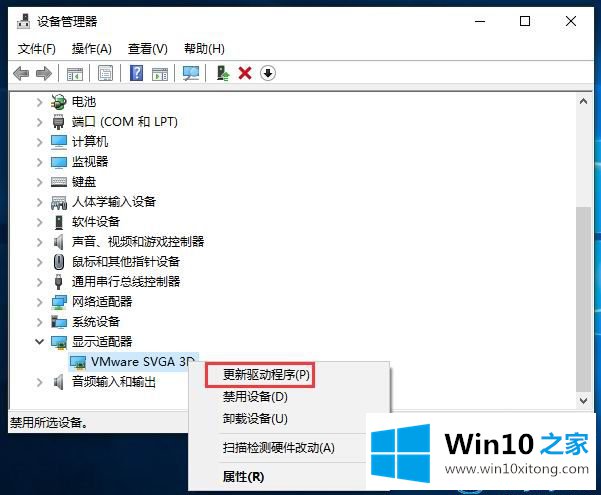
3.每个人都会有两个选择。它们是“自动搜索更新的驱动程序软件”和“在我的电脑上浏览驱动程序软件”。您可以选择手动查找并安装下面的驱动程序软件。驱动兼容性更好,但是需要准备驱动。也可以用驱动总裁直接安装显卡驱动,不会那么麻烦。

4.单击“浏览”按钮找到显卡驱动程序的位置,最后单击“下一步”。
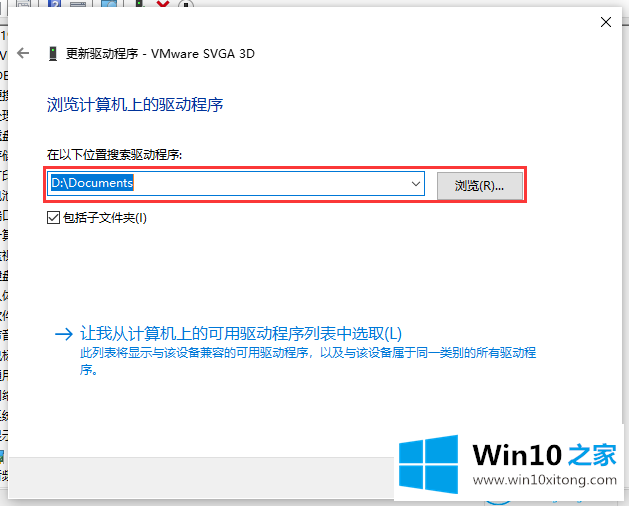
5.单击自动搜索更新解决问题。

这是win10系统无法调整Win10 Home边肖带来的分辨率的操作步骤。
许多朋友都遇到了win10系统分辨率无法调整的问题,只需要按照上面小编说的方法去做,就可以解决,今天的内容到这里就结束了,当然解决win10系统分辨率无法调整的问题方法肯定是多种多样的,如果你有更好的办法,可以留言和小编一起来讨论。